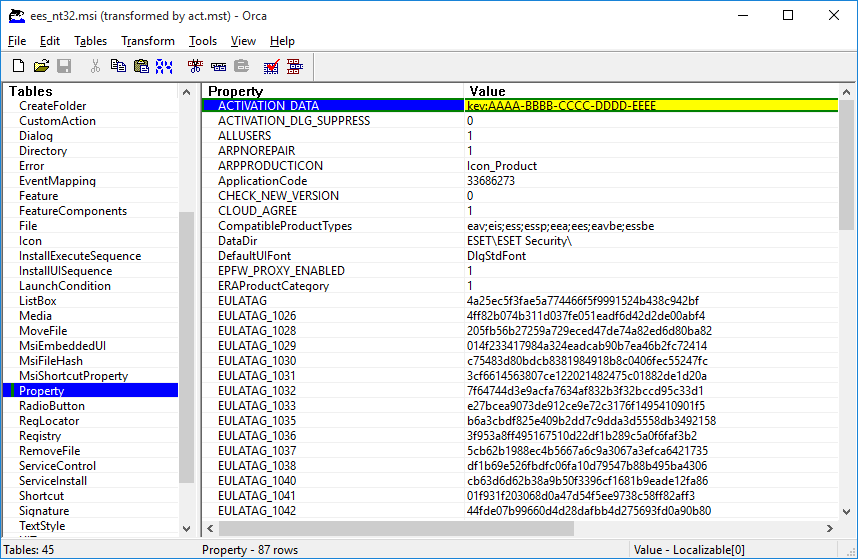Implementatie met groepsbeleidobjecten of SCCM
Naast rechtstreekse installatie van ESET Endpoint Antivirus op een clientwerkstation, kunt u de installatie ook uitvoeren met beheerhulpmiddelen, zoals Groepsbeleidsobject (GPO) (GPO), Software Center Configuration Manager (SCCM), Symantec Altiris of Puppet.
Beheerd (aanbevolen)
Voor beheerde computers moet eerst ESET Management Agent worden geïnstalleerd en moet daarna ESET Endpoint Antivirus worden geïmplementeerd via ESET PROTECT. ESET PROTECT moet in uw netwerk zijn geïnstalleerd.
- Download het zelfstandige installatieprogramma voor ESET Management Agent.
- Bereid het GPO/SCCM-script voor installatie op afstand voor.
- Implementeer ESET Management Agent met behulp van GPO of SCCM.
- Zorg ervoor dat de clientcomputers zijn toegevoegd aan ESET PROTECT.
- Implementeer ESET Endpoint Antivirus op uw clientcomputers en activeer ze.
Het volgende artikel in de ESET-kennisbank is mogelijk alleen beschikbaar in het Engels: |
Onbeheerd
Voor onbeheerde computers kunt u ESET Endpoint Antivirus rechtstreeks op de clientwerkstations implementeren. Dit wordt echter niet aanbevolen, omdat u dan geen beleid kunt bewaken of afdwingen voor al uw ESET-eindpuntproducten op werkstations.
Standaard wordt ESET Endpoint Antivirus na de installatie niet geactiveerd en is daarom niet functioneel.
Optie 1 (software-installatie)
- Download het .msi-installatieprogramma voor ESET Endpoint Antivirus.
- Maak een .mst-transformatiepakket van het .msi-bestand (bijvoorbeeld door gebruik te maken van de Orca .msi-editor) om hierin de productactiveringseigenschap op te nemen (zie ACTIVATION_DATA in Installatie vanaf de opdrachtregel).
Stappen weergeven voor het maken van een .mst-bestand in Orca
- Optioneel: als u uw aangepaste ESET Endpoint Antivirus .xml-configuratiebestand wilt importeren (bijvoorbeeld om RMM in te schakelen of de proxyserverinstellingen te configureren), zet het cfg.xml-bestand dan op dezelfde locatie neer als het .msi-installatieprogramma.
- Implementeer het .msi-installatieprogramma op afstand met het .mst-bestand via GPO (software-installatie) of SCCM.
Optie 2 (met een geplande taak)
- Download het .msi-installatieprogramma voor ESET Endpoint Antivirus.
- Bereid een script voor installatie vanaf de opdrachtregel voor om hierin de productactiveringseigenschap op te nemen (zie ACTIVATION_DATA).
- Maak het .msi-installatieprogramma en het .cmd-script voor alle werkstations in het netwerk toegankelijk.
- Optioneel: als u uw aangepaste ESET Endpoint Antivirus .xml-configuratiebestand wilt importeren (bijvoorbeeld om RMM in te schakelen of de proxyserverinstellingen te configureren), zet het cfg.xml-bestand dan op dezelfde locatie neer als het .msi-installatieprogramma.
- Pas een voorbereid script voor installatie vanaf de opdrachtregel toe met behulp van GPO of SCCM.
- Gebruik voor GPO achtereenvolgens Groepsbeleidsvoorkeuren > Groepsbeleidsplanningstaken > Onmiddellijke taak
Als u geen gebruik wilt maken van ESET PROTECT om uw ESET-eindpuntproducten op afstand te beheren, heeft ESET Endpoint Antivirus de ESET-plug-in voor RMM, waarmee u softwaresystemen kunt bewaken en controleren met behulp van een lokaal geïnstalleerde agent die toegankelijk is voor een beheerserviceprovider. |